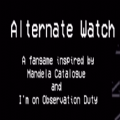向日葵远程控制手机如何操控电脑
在数字化时代,远程控制已成为我们日常生活和工作中不可或缺的一部分。向日葵远程控制软件凭借其强大的功能和便捷的操作,成为了众多用户的首选。本文将详细介绍如何使用向日葵远程控制软件,通过手机轻松控制电脑。
准备工作:安装与登录
首先,需要在被控制的电脑上下载并安装向日葵远程控制软件。用户可以通过访问向日葵官方网站([https://sunlogin.oray.com/](https://sunlogin.oray.com/))或直接在搜索引擎中搜索“向日葵远程控制”来下载安装包。向日葵支持windows、macos、linux、android和ios等多个平台,用户可以根据自己的设备选择合适的版本进行下载。
安装完成后,打开向日葵软件,注册并登录一个向日葵帐号。注册过程简单明了,用户只需按照提示填写邮箱、设置密码并完成验证即可。登录后,在设置中设置一个“访问密码”,这个密码将在后续远程控制过程中起到关键作用,用于验证控制端的访问权限。
接下来,在用于控制的手机上(支持ios和android系统)下载并安装向日葵控制端应用。在手机上打开应用后,使用与被控端相同的向日葵帐号和密码登录。
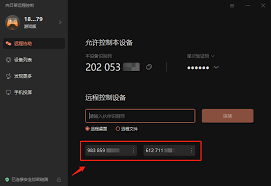
远程控制操作
登录控制端后,用户可以在主界面看到已绑定的所有设备列表。找到需要控制的电脑,点击进入设备详情页。此时,会弹出一个提示框要求输入访问密码。验证通过后,手机屏幕上将显示被控电脑的桌面画面,用户可以通过手机屏幕上的虚拟键盘和鼠标进行操作,如同直接坐在电脑前一样。
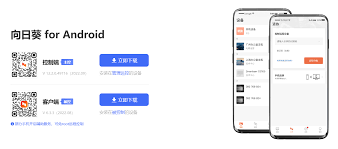
向日葵远程控制软件不仅支持基本的桌面控制,还提供了多种实用功能。例如,用户可以在设备详情页中找到并启用文件传输、屏幕截图、远程摄像头监控等功能。这些功能极大地丰富了远程控制的应用场景,使得用户可以更加高效地完成各种任务。
功能扩展与高级操作
向日葵软件还提供了一些高级操作功能,如多屏显示、同步剪贴板、会话录制等。这些功能可以帮助用户更高效地进行远程控制。例如,多屏显示功能允许用户在手机屏幕上同时查看多个电脑屏幕,便于进行多任务处理;同步剪贴板功能则允许用户在控制端和被控端之间复制和粘贴文本,提高了工作效率;会话录制功能则可以记录远程控制过程中的操作,便于后续回顾和分析。
安全注意事项
在使用向日葵远程控制软件时,用户需要注意一些安全问题。首先,定期更新软件和操作系统是确保安全性的重要措施。通过获取最新的安全补丁和功能优化,用户可以降低被黑客攻击的风险。其次,设置复杂且不易被猜测的访问密码也是提高账户安全性的关键。此外,用户还应谨慎分享帐号信息,避免发生未经授权的远程控制行为。
总之,向日葵远程控制软件凭借其强大的功能和便捷的操作,为用户提供了高效、安全的远程控制解决方案。无论是家庭娱乐、办公学习还是技术支持等领域,向日葵都能帮助用户轻松实现手机对电脑的控制,享受科技带来的便捷与乐趣。
- 2025-07-17
- 2025-07-17
- 2025-07-17
- 2025-07-16
- 2025-07-16
- 2025-07-15
- 2025-07-15
- 2025-07-14
- 2025-07-14
- 2025-07-14
- 2025-07-13
- 2025-07-12
- 2025-07-12
- 2025-07-11
- 2025-07-11
-
小蓝莓sans模拟器详情类型:模拟经营 大小:39.6MB 时间:2025-05-31
-
寻找伪人详情类型:益智休闲 大小:42Mb 时间:2025-05-22
-
小丑屋详情类型:动作冒险 大小:49.79MB 时间:2025-05-21
-
小偷模拟器警察模拟器详情类型:模拟经营 大小:26.7MB 时间:2025-05-20